अगर अपने डोमेन किसी domain provider से खरीदा है और होस्टिंग किसी अन्य प्रोवाइड से तो उनको कनेक्ट करना पड़ेगा तभी आप उस पर वेबसाइट बना सकते हैं अगर आपको डोमेन को होस्टिंग से कनेक्ट करना नहीं आता है तो आप बिना होस्टिंग कनेक्ट किया अपने डोमेन पर Website नहीं बना सकते हैं इसके लिए आपको सबसे पहले डोमेन को कनेक्ट करना पड़ेगा |
तभी आप अपने डोमेन पर किसी Blog या वेबसाइट को Bild कर पाएंगे अगर आप डोमेन को कनेक्ट करना चाहते हैं या How to Connect Domain to Hosting – Godaddy तो आप इस लेख को पढ़कर अपने डोमेन नेम को होस्टिंग से आसानी से कनेक्ट कर सकते हैं अगर आपको होस्टिंग कनेक्ट करने में औकिसी प्रकार की प्रॉब्लम आती है तो आप हमें कमेंट कर सकते हैं|
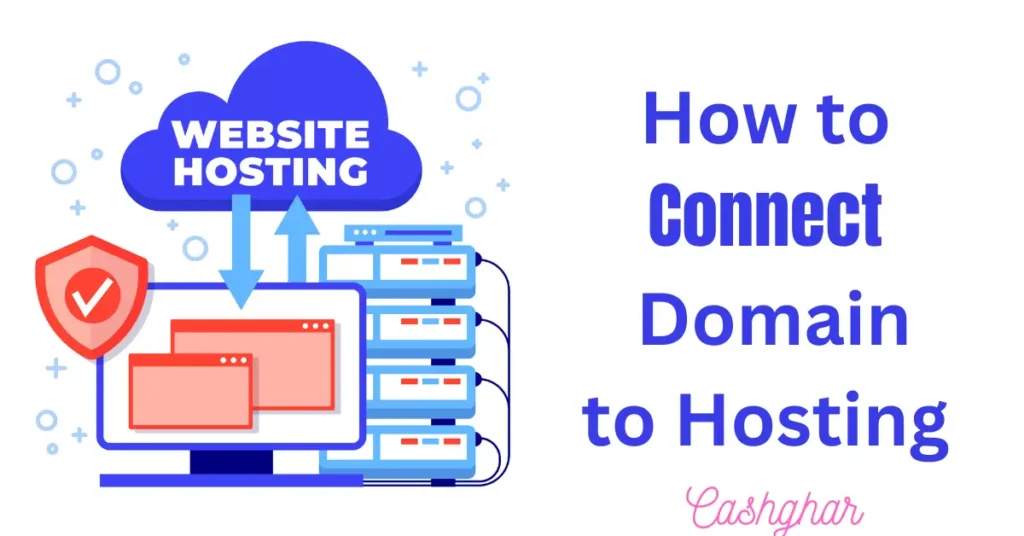
डोमेन कनेक्ट करने की एक और भी वजह हो सकती है जैसे कि अगर आप किसी होस्टिंग को परचेस किया है और उसको Renew करने में आपको बहुत ज्यादा पैसे देने पड़ रहे हैं तो आप सोचेंगे कि मैं इस होस्टिंग सर्वर को बदल देता हूं तो मुझे कुछ पैसे कम देने पड़ेंगे तो इस समय भी आपको डोमेन कनेक्ट करने की जरूरत पड़ेगी|
इसी प्रकार अगर आप किसी प्रोवाइड से डोमेन खरीदा है और आप अपने डोमेन को ट्रांसफर करना चाहते हैं किसी अन्य प्रोवाइड पर तो आपको फिर से अपना डोमेन को कनेक्ट करने की जरूरत पड़ेगी तो आपको डोमेन कनेक्ट करना नहीं आता है तो आप इस आर्टिकल के माध्यम से अपने डोमेन को होस्टिंग से कनेक्ट कर सकते हैं अगर अपने अपना domain किसी प्रोवाइडर से ख़रीदा हो आप How to Connect Domain to Hosting – Godadd के बारे मैं जानकर अपने domain होस्टिंग से कनेक्ट कर सकते हैं |
How to Connect Domain to Hosting – Godaddy
अगर आपने अपना डोमन Godaddy से खरीदा है और आप अपने डोमेन को होस्टिंग से कनेक्ट करना चाहते हैं और यह जानना चाहते हैं की domain name hosting se connect kaise kare के बारे में जानना चाहते हैं तो मैं आप लोगों को बता दूं कि मैं इसी के बारे में इस लेख में बात करने वाला हूं कि आप अपने डोमेन को कैसे होस्टिंग से बिना किसी प्रॉब्लम के कैसे कनेक्ट कर सकते हैं |
अगर आप अपनी डोमेन को होस्टिंग से कनेक्ट करना चाहते हैं तो आपको यह दो स्टेप फॉलो करने पड़ेंगे तभी आप अपने डोमेन को अपने होस्टिंग से कनेक्ट कर पाएंगे|
Open Hostinger Hosting
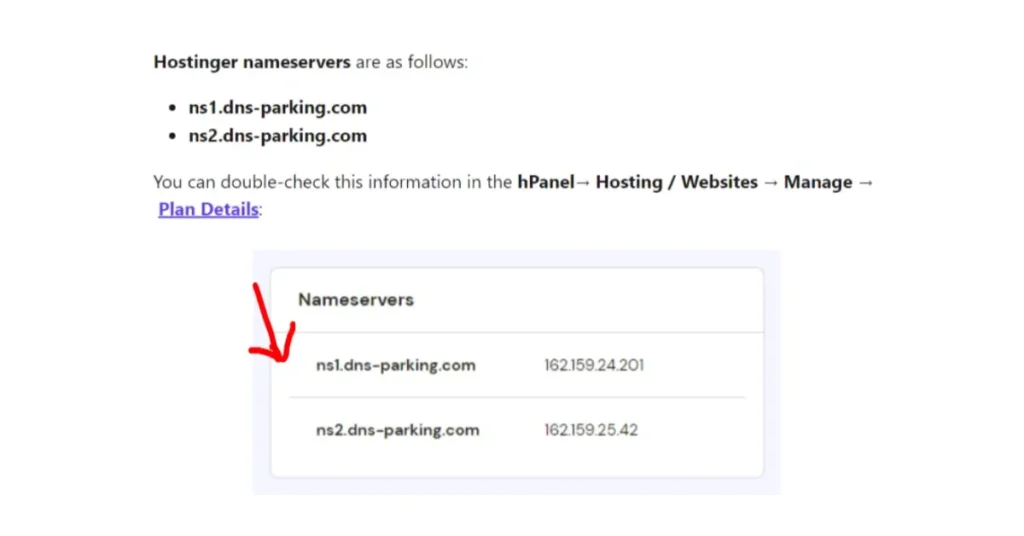
अगर आपने अपनी होस्टिंग Hostinger खरीदी है तो आप होस्टिंगर की Offical Website पर आ जाएंगे इसके बाद आप होस्टिंगर में अपने इस अकाउंट से Login करेंगे जिस अकाउंट से आपने अपना होस्टिंग प्लान खरीदा हुआ है तो सबसे पहले आपको Login बटन पर क्लिक करना है क्लिक करने के बाद आपको वही ईमेल इंटर करना है |
जिस Email से अपने होस्टिंगर पर अपना अकाउंट बनाया था इसके बाद आप Create Website पर आ जाएंगे आने के बाद आपको अपनी वेबसाइट चुन लेनी है कि आप किस टाइप की वेबसाइट बनाना चाहते हैं अगर आप Blog के लिए एक वेबसाइट क्रिएट करना चाहते हैं तो आप blog सिलेक्ट की करेंगे और next पर क्लिक करेंगे इसके बाद आपको बिल्डर ऑप्शन मिल जाएगा कि आप किसके साथ अपनी वेबसाइट बिल्ड करना चाहते हैं |
आपको यहां पर WordPress और Hostinger दोनों ऑप्शन मिल जाते हैं तो आप WordPress क्लिक करेंगे और Next बटन पर क्लिक करेंगे इसके बाद आपको Search Domain और Exiting Domain का ऑप्शन मिल जाएगा तो आप Exiting domain पर क्लिक करेंगे और जो आपका डोमेन नाम है उस domain name को इंटर करेंगे इंटर करने के बाद Next बटन पर क्लिक करेंगे |
इसके बाद आपके सामने डोमेन कनेक्ट करने के लिए आ जाएगा तो आपके सामने दो नेम सर्वर आ जायगे Hostinger के name Server डोमेन के name server में यह दो नेम सर्वर आपको डालना है और जब आपके होस्टिंग नेम सर्वर आपके domain के name server जुड़ जाएंगे तो आपका डोमेन हॉस्टल से कनेक्ट हो जाएगा और इसके बाद आप अपने डोमेन पर वर्डप्रेस को इंस्टॉल कर सकते हैं और अपनी वेबसाइट बना सकते हैं |
Connect Name Server Domain
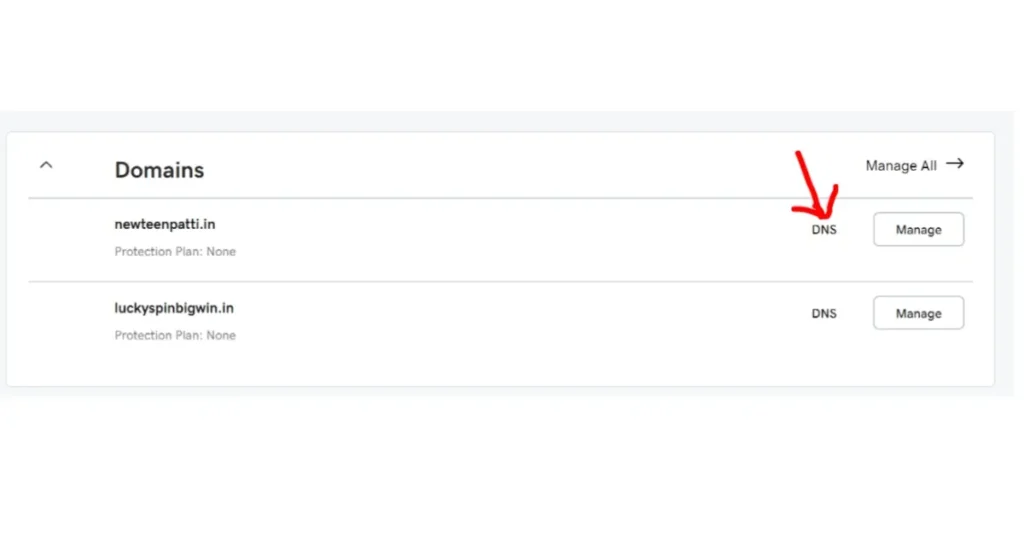
Hostinger Name Server को ऐड करने के लिए आपको सबसे पहले अपने डोमेन प्रोवाइड की ऑफिशल वेबसाइट को ओपन कर लेना है अगर आपने अच्छा आईडी से डोमेन खरीदा है तो आप को डैडी की ऑफिशल वेबसाइट को ओपन कर लेंगे ओपन करने के बाद आपको Login बटन पर क्लिक करना है और आपको उसी ईमेल आईडी से लॉगिन करना है जिस ईमेल आईडी से अपने डोमेन खरीदा है |
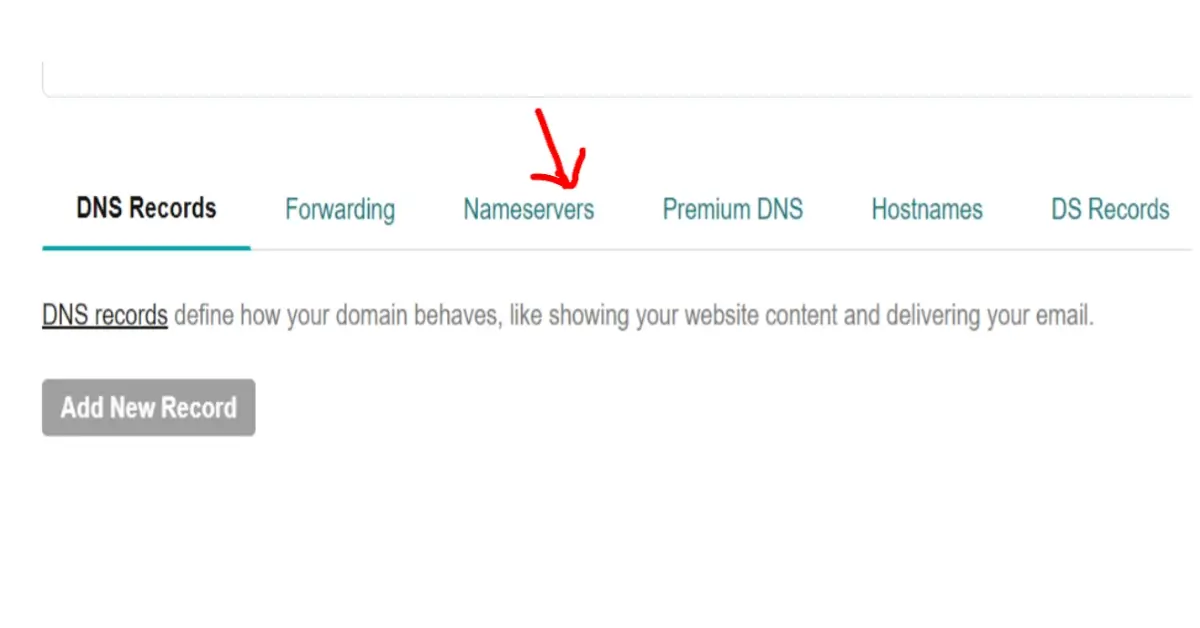
लोगिन करने के बाद आपको प्रोफाइल पर क्लिक करना है क्लिक करने के बाद आपको My Product पर क्लिक करना है तो आपके सामने सारे डोमेन आ जाएंगे जितने Domain आपने इस ईमेल आईडी पर ख़रीदे हुए होंगे इसके बाद जिस domain को Hosting से कनेक्ट करना चाहते हैं उस डोमेन के DNS पर क्लिक करेंगे तो आपके सामने DNS की सेटिंग ओपन हो जायगी |
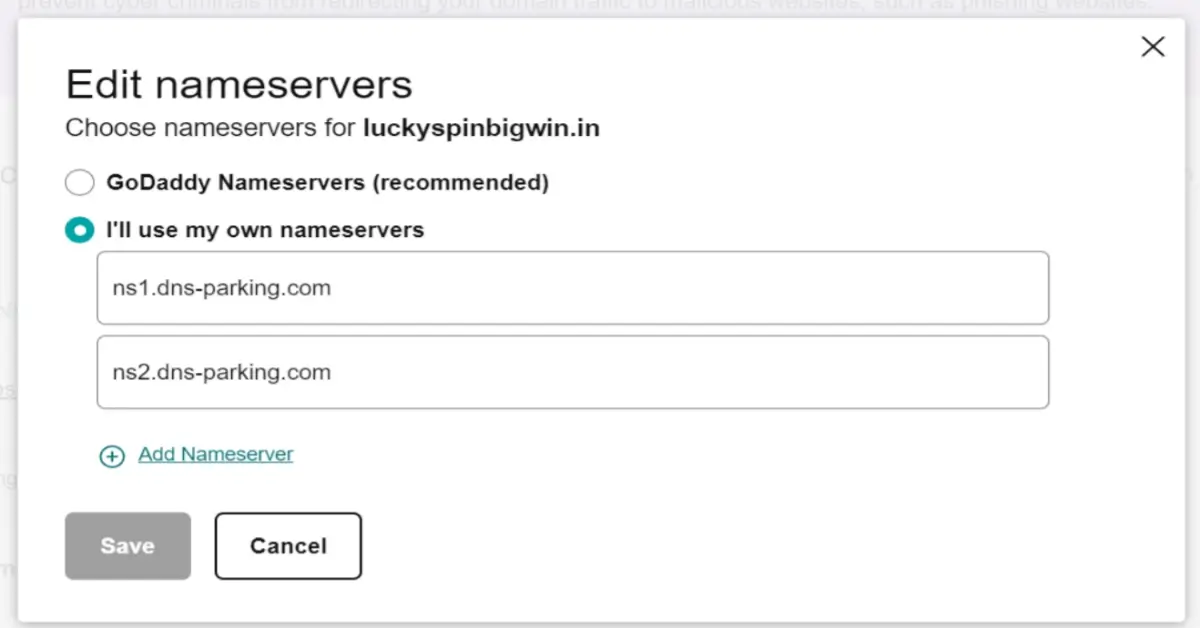
इसके बाद आपको Name Server क्लिक करना है तो आपके सामने godaddy name server आ जायगे तो आप change name server पर क्लिक करेंगे तो आप godaddy के फर्स्ट नेम सर्वर में होस्टिंगर की फर्स्ट नेम सर्वर को डालेंगे और सेकंड नेम सर्वर में होस्टिंगर की सेकंड नेम सर्वर को डालेंगे डालने के बाद Save change बटन पर क्लिक करेंगे तो कुछ ही सेकंड बाद आपका नेम सर्वर चेंज हो जाएंगे और जब आप का name server change हो जाता है तो आपका डोमेन आपकी होस्टिंग से कनेक्ट हो जाता है इसमें अधिकतम समय 24 घंटे का समय लग सकता है
Name Server check कैसे करें ?
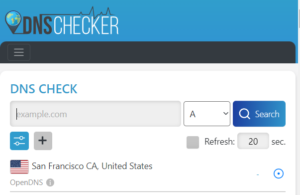
अगर आपने अपने domain name server में hosting name server को ऐड कर दिया है और आपको पता नहीं चल रहा है कि आपका डोमेन होस्टिंग से कनेक्ट हो चुका है या नहीं अगर आप यह जानना चाहते हैं तो आपको सबसे पहले https://dnschecker.org वेबसाइट को ओपन कर लेना है ओपन करने के बाद आपके सामने डीएस चेक लिखा आएगा इसके नीचे आपको एक बॉक्स में example.com लिखा आएगा |
तो आपको example.com बॉक्स में अपने डोमेन को इंटर करना है इसके बाद Search पर क्लिक करना है क्लिक करते ही आपके सामने डीएस रिपोर्ट नीचे आ जाएगी तो आपको नीचे स्क्रॉल करना है और आपको अपने Name Server को चेक करना है कि जो आपने Name Serve जोड़ा था वही Name Server है अगर आपका वही Name Server होगा तो आपका डोमेन होस्टिंग से कनेक्ट हो चुका है और यह वर्क भी कर रहा है
Conclusion
मैंने आप लोगो को बताया की How to Connect Domain to Hosting – Godaddy के domain को कैसे कनेक्ट कर सकते हैं और आपको How to Connect Domain to Hosting – Godaddy मैं कोई भी प्रोलेम नहीं आएगी Beacause मैंने इस पोस्ट बह सब जानकारी दी हुई है जिसे आप अपने domain को Easly होस्टिंग से कनेक्ट कर सकते हैं अगर आपको फिर आपको कोई Problemआती है तो आप मुझे Comment कर सकते है आपकी जरुर सहायता की जायगी


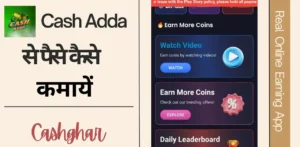



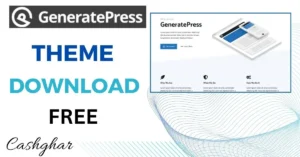
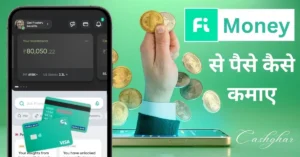


Hello sir main apki side par guast post karna chahta hu